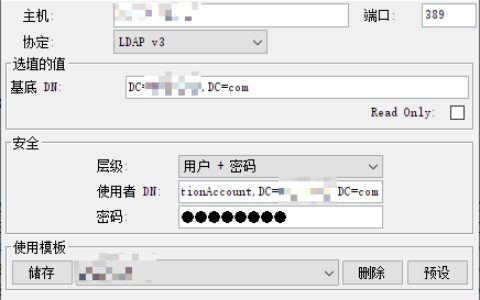下面是 CentOS 7.9 安装 Docker 20.10.12 的详细步骤:
环境说明
本教程环境如下:
- 操作系统:CentOS Linux release 7.9.2009
- Docker 版本:20.10.12
安装 Docker
卸载旧版本
如果你之前有安装过旧版本的 Docker,需要先卸载掉,执行以下命令:
sudo yum remove docker \
docker-client \
docker-client-latest \
docker-common \
docker-latest \
docker-latest-logrotate \
docker-logrotate \
docker-selinux \
docker-engine-selinux \
docker-engine \
docker-ce \
docker-ce-cli \
containerd.io
安装必要的工具
Docker 需要依赖一些工具,需要先安装:
sudo yum install -y yum-utils \
device-mapper-persistent-data \
lvm2
添加 Docker 官方 GPG 密钥
sudo yum-config-manager \
--add-repo \
https://download.docker.com/linux/centos/docker-ce.repo
安装 Docker
sudo yum install docker-ce docker-ce-cli containerd.io
启动 Docker
sudo systemctl start docker
随系统启动
sudo systemctl enable docker
示例1:运行一个 Docker 容器
下载一个 Docker 镜像
执行命令:
sudo docker pull hello-world
运行容器
执行命令:
sudo docker run hello-world
如果看到如下输出则表示运行成功:
Hello from Docker!
This message shows that your installation appears to be working correctly.
示例2:搭建一个 Nginx Web 服务器
创建一个本地目录
首先需要创建一个本地目录用于保存 Nginx 配置文件和 Web 页面,执行命令:
sudo mkdir -p /mydata/nginx/html
创建一个 HTML 页面
sudo echo "Hello Docker!" > /mydata/nginx/html/index.html
运行 Nginx 容器
执行以下命令来运行 Nginx 容器:
sudo docker run --name mynginx -v /mydata/nginx/html:/usr/share/nginx/html -d -p 80:80 nginx
运行成功后,在浏览器中访问 http://你的服务器 IP 地址,就可以看到 Hello Docker! 页面了。
查看容器
执行命令:
sudo docker ps
应该能看到刚才启动的容器信息,类似这样:
CONTAINER ID IMAGE COMMAND CREATED STATUS PORTS NAMES
2e6de026c4ad nginx "/docker-entrypoint.…" 5 seconds ago Up 4 seconds 0.0.0.0:80->80/tcp, :::80->80/tcp mynginx
结束语
以上就是 CentOS 7.9 安装 Docker 20.10.12 的完整攻略和两个示例,希望对你有帮助。
本站文章如无特殊说明,均为本站原创,如若转载,请注明出处:CentOS 7.9 安装 docker20.10.12的过程解析 - Python技术站


 微信扫一扫
微信扫一扫  支付宝扫一扫
支付宝扫一扫